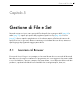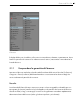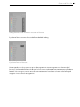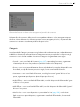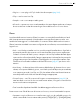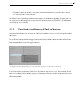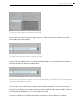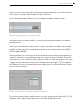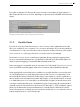User Manual
70 Gestione di File e Set
È possibile configurare le Preferenze di Live per mostrare o nascondere gli Aggiornamenti e i
Pack Disponibili nel browser. Per farlo, basta agire su Mostra i Pack Scaricabili nella Preferenze
Library.
Mostrare/Nascondere i Pack Scaricabili nel browser.
5.1.3 Cartelle Utente
Il browser di Live vi permette di lavorare con i vostri strumenti creativi indipendentemente da
dove sono installati sul vostro computer. Ciò vi consente, ad esempio, di conservare grandi rac-
colte di campioni in una o più unità esterne e di continuare a utilizzare il browser per accedere
ai loro contenuti: non c'è bisogno di tenerle in un'unica locazione centralizzata.
Per lavorare in Live con le vostre cartelle personalizzate, dovete innanzitutto aggiungerle al
browser, trascinandole direttamente in Live da Explorer (Windows)/Finder (Mac) oppure clic-
cando sul pulsante Aggiungi Cartella della barra laterale del browser.
Dopo aver aggiunto una cartella utente, Live la scansiona, "informando" il browser sui suoi con-
tenuti. Dopodiché la cartella appare nella sezione Locazioni (Places) della barra laterale.
Nota: aggiungendo una cartella utente in realtà non si sposta la cartella in una nuova posizio-
ne, ma semplicemente la si rende disponibile nel browser di Live. Se voi riorganizzate i vostri
drive utilizzando Explorer (Windows)/Finder (Mac), Live potrebbe non essere in grado di tro-
vare le cartelle utente eventualmente spostate. Ad esempio, se una cartella utente è contenuta
in un hard disk esterno e Live viene aperto senza l'hard disk collegato, la cartella utente verrà
comunque visualizzata nel browser, ma apparirà in grigio. Potete tentare di trovarla usando il
comando Localizza Cartella del menu di contesto [clic-destro](PC) / [CTRL-clic](Mac), oppure
dire a Live di "dimenticare" questa cartella tramite il comando Rimuovi dalla Barra Laterale.
Potete utilizzare questo comando per rimuovere anche cartelle che non sono mancanti, ma con
le quali semplicemente non volete lavorare più.